Makro adalah rangkaian perintah yang bisa Anda gunakan untuk mengotomatisasi tugas berulang dan bisa dijalankan saat Anda harus melakukan tugas. Makro mengotomatisasi tugas yang sering digunakan untuk menghemat waktu penekanan tombol dan tindakan mouse.
Namun, beberapa makro dapat menimbulkan risiko keamanan. Makro sering digunakan oleh orang-orang dengan niat jahat untuk menginstal malware secara diam-diam, seperti virus, di komputer Anda atau ke jaringan organisasi Anda.
Peringatan: Jangan pernah mengaktifkan makro dalam file Microsoft 365 kecuali Anda yakin apa yang dilakukan makro tersebut. Makro yang tidak diharapkan dapat menimbulkan risiko keamanan yang signifikan. Anda tidak perlu mengaktifkan makro untuk melihat atau mengedit file; hanya jika Anda ingin fungsionalitas yang disediakan oleh makro. Untuk informasi selengkapnya, lihat Melindungi diri Anda dari virus makro.
Jika Anda mencari informasi tentang cara membuat makro, silakan lihat Mulai cepat: Membuat makro.
Jika Anda mencari informasi tentang menggunakan makro di komputer yang menjalankan Windows S, lihat Memblokir makro yang mencurigakan di Office di Windows 10 S.
Mengubah pengaturan makro di Pusat Kepercayaan
Pengaturan makro berada di Pusat Kepercayaan. Namun, jika perangkat Anda dikelola oleh kantor atau sekolah, administrator sistem mungkin mencegah siapa pun mengubah pengaturan.
Penting: Saat Anda mengubah pengaturan makro di Pusat Kepercayaan, pengaturan tersebut hanya diubah untuk program Microsoft 365 yang saat ini Anda gunakan. Pengaturan makro tidak diubah untuk semua program Microsoft 365 Anda.
Klik tab File.
Klik Opsi.
Klik Pusat Kepercayaan, lalu klik Pengaturan Pusat Kepercayaan.
Dalam Pusat Kepercayaan, klik Pengaturan Makro.
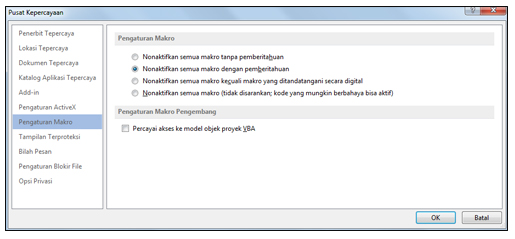
Buat pilihan yang Anda inginkan, lalu klik OK.
Catatan: Opsinya sedikit berbeda dalam Excel, kami akan memanggilnya selagi kami pergi.
Nonaktifkan semua makro tanpa pemberitahuan Makro dan pemberitahuan keamanan tentang makro dinonaktifkan.
Di Excel opsi ini adalah Nonaktifkan makro VBA tanpa pemberitahuan dan hanya berlaku untuk makro VBA.Nonaktifkan semua makro dengan pemberitahuan Makro dinonaktifkan, tetapi pemberitahuan keamanan muncul jika makro ada. Mengaktifkan makro berdasarkan kasus demi kasus.
Di Excelopsi ini adalah Nonaktifkan makro VBA dengan pemberitahuan dan hanya berlaku untuk makro VBA.Nonaktifkan semua makro kecuali makro bertanda tangan digital Makro dinonaktifkan, dan pemberitahuan keamanan muncul jika ada makro yang tidak ditandatangani. Namun, jika makro ditandatangani secara digital oleh penerbit tepercaya, makro hanya berjalan. Jika makro ditandatangani oleh penerbit yang belum Anda percayai, Anda diberi kesempatan untuk mengaktifkan makro yang ditandatangani dan mempercayai penerbit.
Di Excelopsi ini adalah Nonaktifkan makro VBA kecuali makro yang ditandatangani secara digital dan hanya berlaku untuk makro VBA.Mengaktifkan semua makro (tidak disarankan, kode yang berpotensi berbahaya dapat berjalan) Semua makro berjalan tanpa konfirmasi. Pengaturan ini membuat komputer Anda rentan terhadap kode berbahaya.
Dalam Excelopsi ini adalah Aktifkan makro VBA (tidak disarankan, kode yang berpotensi berbahaya dapat berjalan) dan hanya berlaku untuk makro VBA.Exceljuga memiliki kotak centang Aktifkan makroExcel4.0 saat makro VBA diaktifkan. Jika Anda memilih kotak centang ini semua pengaturan di atas untuk makro VBA juga akan berlaku untuk makro Excel 4.0 (XLM).
Jika kotak centang ini tidak dipilih makro XLM dinonaktifkan tanpa pemberitahuan.Percayai akses ke model objek proyek VBA Tidak memperbolehkan atau memperbolehkan akses programatik ke model objek Visual Basic for Applications (VBA) dari klien otomatisasi. Opsi keamanan ini ditujukan untuk kode yang ditulis untuk mengotomatisasi program Microsoft 365 dan memanipulasi lingkungan VBA dan model objek. Ini pengaturan setiap pengguna dan setiap aplikasi, dan secara default menolak akses, menghalangi program yang tidak sah untuk menyusun kode berbahaya yang bisa menggandakan diri. Agar klien otomatisasi dapat mengakses model objek VBA, pengguna yang menjalankan kode harus memberi akses. Untuk mengaktifkan akses, pilih kotak centang.
Catatan: Microsoft Publisher dan Microsoft Access tidak mempunyai opsi Percayai akses ke objek model proyek VBA.
Sumber : https://support.microsoft.com/id-id/office/mengaktifkan-atau-menonaktifkan-makro-dalam-file-microsoft-365-12b036fd-d140-4e74-b45e-16fed1a7e5c6

Posting Komentar
image quote pre code